Plesk: Wie aktiviere ich die kostenlosen Let's Encrypt SSL-Zertifikate?
Die folgenden Anleitung beschreibt wie Sie Let’s Encrypt als zusätzliche Erweiterung in Plesk installieren können. Dieses Add-On stellt Ihnen kostenlose Zertifikate für die Verschlüsselung von Web-Verkehr für Ihren vServer, RootServer oder DedicatedServer zur Verfügung.
Hinweis:
Das Zertifikat verlängert sich automatisch!
So geht’s Schritt für Schritt:
1. Bitte wählen Sie sich in die Oberfläche von Plesk ein und klicken auf der linken Navigationsseite „Erweiterungen“ an.
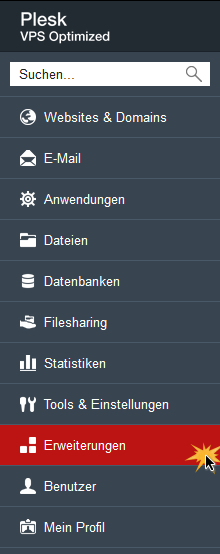
2. In der „Erweiterungsverwaltung“ wählen Sie bitte „Katalog der Erweiterungen“.
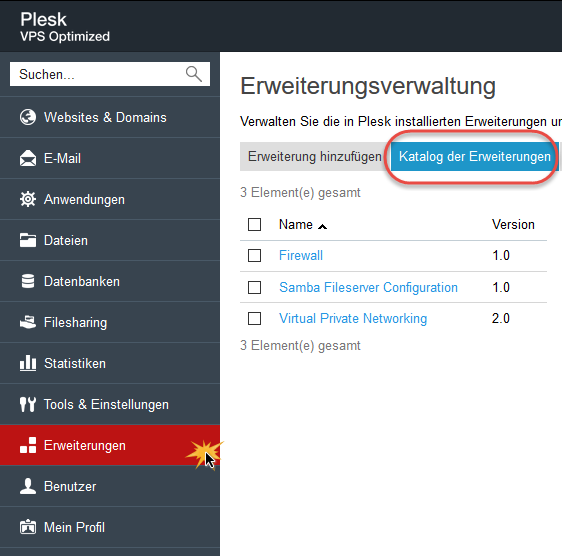
3. Bitte wählen Sie aus dem Katalog die Erweiterung „Let’s Encrypt“ und klicken Sie auf Installieren.
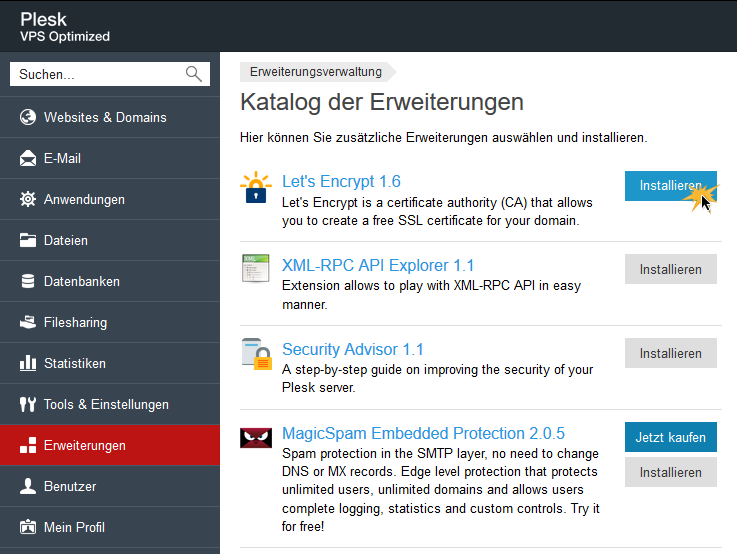
4. Nach erfolgter Installation erscheint die Meldung: „Information: Die ausgewählte Erweiterung wurde installiert.“ Anschließend wird Ihnen „Let’s Encrypt“ in der Erweiterungsverwaltung angezeigt. Nun klicken Sie bitte auf die Erweiterung „Let’s Encrypt“.
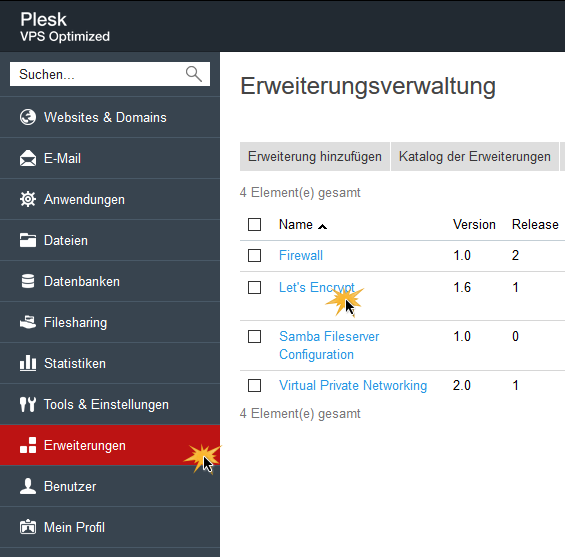
5. Nun werden die eingerichteten Domains bzw. Ihre Systemdomain angzeigt. Jetzt wählen Sie die Domain aus, mit der das „Let’s Encrypt“ verbunden/installiert werden soll.
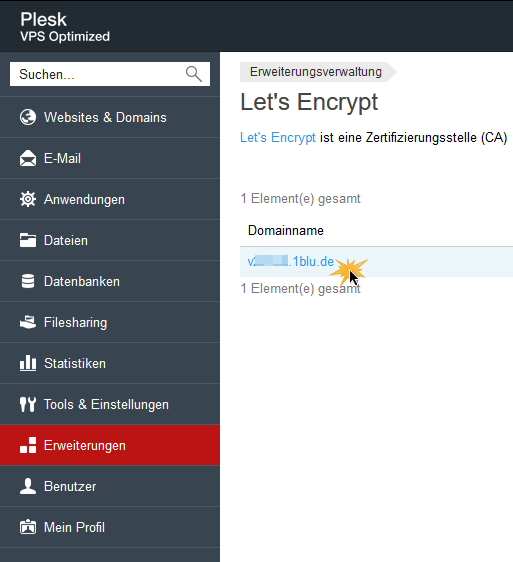
6. Eine Übersicht zeigt Ihnen den verwendeten Domainnamen und Ihre Kontakt-E-Mail-Angabe. Hier kann ausgewählt werden, ob ein verschlüsselter Aufruf auch mit „www“ möglich sein soll. Anschließend klicken Sie bitte auf „Installieren“.
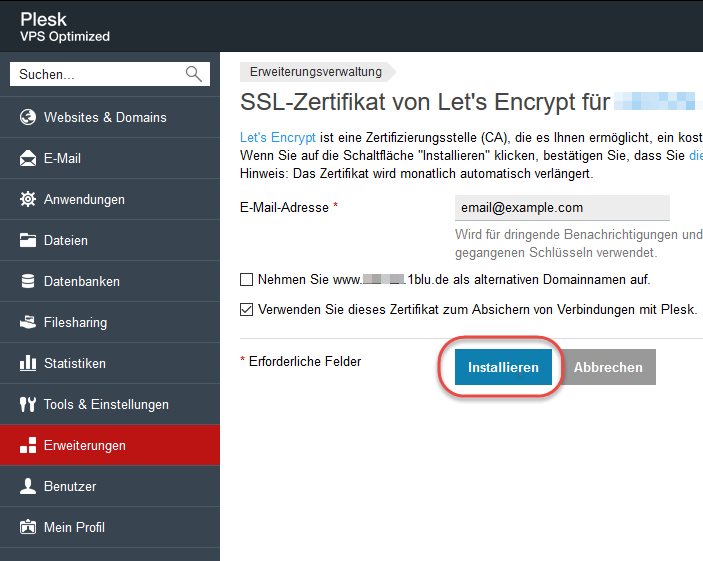
7. Das Zertifikat wurde soeben eingerichtet. Sie erreichen Ihr eingerichtetes „Let’s Encrypt“ Zertifikat unter „Websites & Domains“. Eine Erneuerung des „Let’s Encrypt“ Zertifikats kann ebenfalls über „Websites & Domains“ | „Let’s Encrypt“ ausgeführt werden.